Comment activer l'outil d'économie de données de Facebook

Si vous passez beaucoup de temps sur Facebook, vous pouvez graver rapidement vos données mobiles simplement en faisant défiler des photos et en visionnant des vidéos. Pour limiter les dégâts, activez l'outil Data Saver de Facebook
CONNEXION: Comment empêcher les vidéos Facebook de jouer automatiquement
L'économiseur de données de Facebook remplit votre flux de versions plus petites et plus compressées des images que vous faites défiler. Chaque nouvelle publication ne consomme donc pas autant de données. L'économiseur de données empêche également la lecture automatique des vidéos, que vous pouvez désactiver séparément si vous préférez. Vous pouvez également configurer l'économiseur de données pour l'activer uniquement lorsque vous n'utilisez pas le Wi-Fi. De cette façon, même si vous aimez les vidéos de lecture automatique, vous pouvez au moins vous assurer que Facebook ne les lit que lorsque vous disposez des données.
Pour activer l'économiseur de données de Facebook, ouvrez l'application et appuyez sur l'onglet "Plus". En haut à droite.
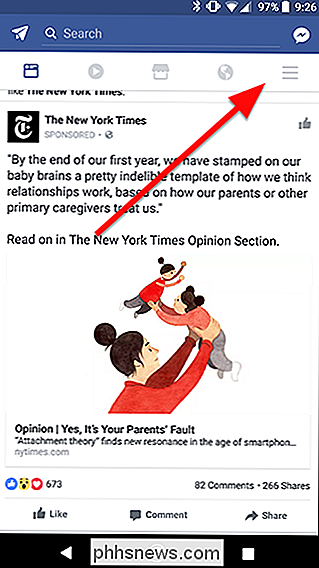
Faites défiler la liste et trouvez l'icône jaune "Data Saver" sous "Help & Settings".
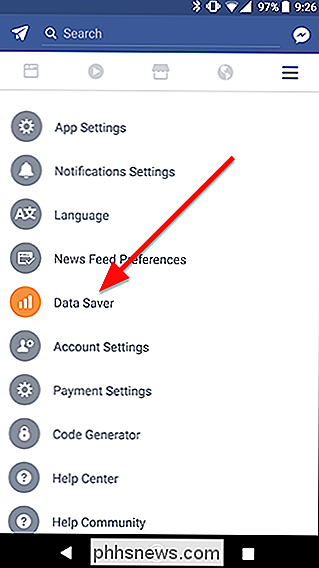
Au début, vous ne verrez qu'une seule bascule sur cette page. Touchez-le pour activer l'économiseur de données.
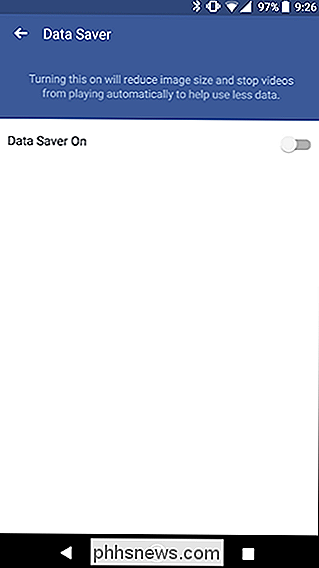
Une fois que vous avez activé l'économiseur de données, une deuxième bascule appelée "Toujours désactiver l'économiseur de données sur le Wi-Fi" s'affiche et est activée par défaut. Lorsqu'elle est activée, cette option désactive Data Saver chaque fois que vous vous connectez à un réseau Wi-Fi. Si vous souhaitez conserver vos données en mode Wi-Fi (c'est-à-dire utiliser Data Saver en permanence), désactivez cette option.
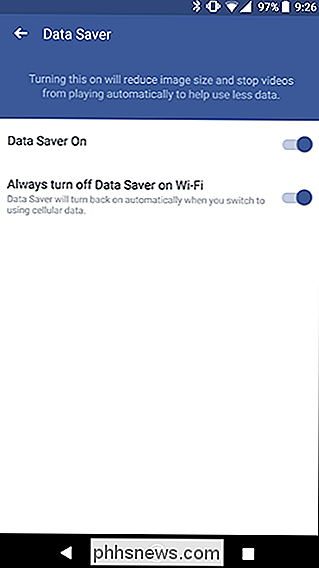
C'est tout ce qu'il y a à faire! Bien sûr, ce n'est pas la seule façon de sauvegarder des données (et vous pouvez consulter nos guides sur la façon d'enregistrer encore plus de données pour Android et iOS ici), mais cela vous aidera un peu, surtout si vous naviguez sur Facebook fréquemment.

Comment utiliser un VPN avec votre tablette Amazon Fire
Si vous devez accéder à distance à l'intranet de votre entreprise ou si vous voulez regarder Netflix pendant vos vacances dans un pays étranger, configurer un VPN Sur votre tablette Amazon Fire, l'accès aux réseaux distants est un jeu d'enfant. Ce dont vous avez besoin Pour suivre le tutoriel d'aujourd'hui, vous n'avez besoin que de quelques éléments.

N'échangez pas votre téléphone, vendez-le pour plus d'argent
La plupart des fabricants et des transporteurs offrent une sorte de programme d'échange pour les anciens téléphones lorsque vous en achetez un nouveau. La chose est, vous pouvez obtenir beaucoup plus d'argent si vous venez de vendre votre téléphone vous-même. Un examen plus approfondi de Trade In "Deals" Utilisons le nouveau Galaxy S9 comme exemple.



